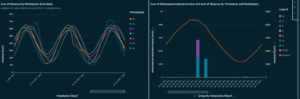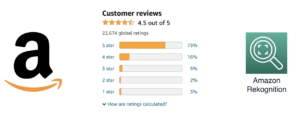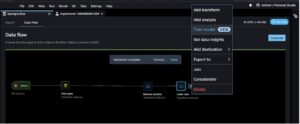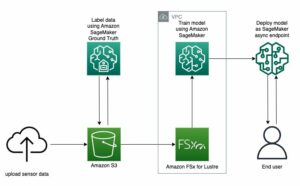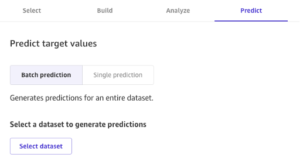Dijital yayıncılar, yeni içeriği olabildiğince hızlı bir şekilde oluşturmak ve yayınlamak için sürekli olarak medya iş akışlarını düzene sokmanın ve otomatikleştirmenin yollarını arıyor.
Birçok yayıncı, makaleleri için kullandıkları geniş bir stok görsel kitaplığına sahiptir. Bu görseller, özellikle yayıncı ünlülerin görsellerine sahip olduğunda, farklı hikayeler için birçok kez tekrar kullanılabilir. Oldukça sık olarak, bir gazetecinin bir sonraki hikayesinde kullanmak üzere arzu ettiği bir ünlüyü bir görüntüden çıkarması gerekebilir. Bu, otomatikleştirilmesi gereken manuel, tekrarlayan bir görevdir. Bazen bir yazar bir ünlünün resmini kullanmak isteyebilir, ancak iki kişiyi içerir ve birincil ünlünün resimden kırpılması gerekir. Diğer zamanlarda, ünlü resimlerinin mobil, sosyal medya veya dijital haberler gibi çeşitli platformlarda yayınlanması için yeniden biçimlendirilmesi gerekebilir. Ek olarak, bir yazarın görüntünün en boy oranını değiştirmesi veya ünlüyü net bir şekilde odaklaması gerekebilir.
Bu yazıda, nasıl kullanılacağını gösteriyoruz Amazon Rekognisyon Görüntü analizi yapmak için. Amazon Rekognition, herhangi bir makine öğrenimi (ML) uzmanlığı olmadan bu yeteneği uygulamalarınıza eklemenizi kolaylaştırır ve nesne algılama, içerik denetimi, yüz algılama ve analizi ve metin ve ünlü tanıma gibi kullanım durumlarını yerine getirmek için çeşitli API'lerle birlikte gelir. bu örnekte kullanın.
The ünlü tanıma özelliği in Amazon Rekognisyon makine öğrenimi kullanarak resimlerdeki ve videolardaki on binlerce tanınmış kişiliği otomatik olarak tanır. Ünlü tanıma, yalnızca söz konusu ünlünün varlığını değil, aynı zamanda görüntü içindeki konumunu da algılayabilir.
Çözüme genel bakış
Bu yazıda, belirli bir ünlünün yüzünü merkezde yakalayan kırpılmış bir görüntüsünü oluşturabilmek için bir fotoğrafı, bir ünlü adını ve çıkan görüntünün en boy oranını nasıl aktarabileceğimizi gösteriyoruz.
İle çalışırken Amazon Rekognition ünlü algılama API'sı, yanıtta birçok öğe döndürülür. Aşağıda bazı temel yanıt öğeleri verilmiştir:
- MaçGüveni – API davranışını kontrol etmek için kullanılabilecek bir eşleşme güven puanı. Tercih ettiğiniz çalışma noktasını seçmek için uygulamanızda bu puana uygun bir eşik uygulamanızı öneririz. Örneğin, %99'luk bir eşik belirleyerek yanlış pozitifleri ortadan kaldırabilirsiniz ancak bazı potansiyel eşleşmeleri kaçırabilirsiniz.
- Ad, Kimlik ve URL'ler – Ünlü adı, benzersiz bir Amazon Tanıma Kimliği ve daha fazla bilgi için ünlünün IMDb veya Wikipedia bağlantısı gibi URL'lerin listesi.
- Sınırlayıcı kutu – Tanınan her ünlü yüzü için dikdörtgen sınırlayıcı kutu konumunun koordinatları.
- Bilinen Cinsiyet – Tanınan her ünlü için bilinen cinsiyet kimliği.
- Duygular – Ünlünün yüzünde ifade edilen duygu, örneğin mutlu, üzgün veya kızgın.
- Poz – Üç eksende yuvarlanma, yunuslama ve yaw kullanarak ünlü yüzünün pozu.
- Gülüşünüz – Ünlünün gülümseyip gülümsemediği.
Amazon Rekognition'dan gelen API yanıtının bir kısmı aşağıdaki kodu içerir:
Bu alıştırmada, aşağıdaki örnek resimde gösterildiği gibi, yüzün konumunu belirlemek için sınırlayıcı kutu öğesinin nasıl kullanılacağını gösteriyoruz. Tüm boyutlar, genel görüntü boyutunun oranları olarak temsil edilir, dolayısıyla yanıttaki sayılar 0-1 arasındadır. Örneğin, örnek API yanıtında sınırlayıcı kutunun genişliği 0.1'dir; bu, yüz genişliğinin görüntünün toplam genişliğinin %10'u olduğu anlamına gelir.

Bu sınırlayıcı kutu ile artık yüzün oluşturduğumuz yeni görüntünün kenarları içinde kalmasını sağlamak için mantık kullanabiliyoruz. Yüzü merkezde tutmak için bu sınırlayıcı kutunun etrafına biraz dolgu uygulayabiliriz.
Aşağıdaki bölümlerde, net odakta Werner Vogels ile aşağıdaki kırpılmış görüntü çıktısının nasıl oluşturulacağını gösteriyoruz.
biz bir başlatmak Amazon Adaçayı Yapıcı Bir görüntüyü Amazon Rekognition'a iletmek için kodu çalıştırabileceğiniz ve ardından ünlüye odaklanarak görüntüyü otomatik olarak değiştirebileceğiniz bir Python ortamı sağlayan not defteri.

Kod, aşağıdaki üst düzey adımları gerçekleştirir:
- Şuraya bir istekte bulunun:
recognize_celebritiesVerilen resim ve ünlü adıyla API. - Sınırlayıcı kutu bilgileri için yanıtı filtreleyin.
- Arka planın bir kısmını yakalayabilmemiz için sınırlayıcı kutuya biraz dolgu ekleyin.
Önkoşullar
Bu izlenecek yol için aşağıdaki ön koşullara sahip olmalısınız:
Örnek resmi yükleyin
Örnek ünlü resminizi S3 klasörünüze yükleyin.
kodu çalıştır
Kodu çalıştırmak için bir SageMaker not defteri kullanıyoruz, ancak Python, pillow ve Boto3 yüklendikten sonra herhangi bir IDE de çalışır. SageMaker not defterinin yanı sıra bir SageMaker not defteri oluşturuyoruz. AWS Kimlik ve Erişim Yönetimi gerekli izinlere sahip (IAM) rolü. Aşağıdaki adımları tamamlayın:
- Not defterini oluştur ve adlandır
automatic-cropping-celebrity.
SageMaker not defteri oluşturulurken oluşturulan varsayılan yürütme ilkesinin, role Amazon S3 ile etkileşime girmesi için izinler veren basit bir ilkesi vardır.
- Güncelleme
ResourceS3 grup adıyla kısıtlama:
- çağrı yapabilmek için SageMaker not defteri IAM rolüne eklemek üzere başka bir ilke oluşturun. Ünlüleri Tanıyın API:

- SageMaker konsolunda, Dizüstü bilgisayar örnekleri Gezinti bölmesinde.
- yerleştirmek
automatic-cropping-celebritydefter ve seç Jupyter'ı aç. - Klinik yeni ve conda_python3 dizüstü bilgisayarınız için çekirdek olarak.

Aşağıdaki adımlar için kod bloklarını Jupyter not defterinize kopyalayın ve seçerek çalıştırın. koşmak.
- İlk olarak, yardımcı işlevleri ve kitaplıkları içe aktarıyoruz:
- Değişkenleri ayarla
- Bir hizmet istemcisi oluşturun
- Ünlüleri tanıma işlevi
- Verilen ünlünün sınırlayıcı kutusunu alma işlevi:
- Sınırlayıcı kutuya biraz dolgu ekleme işlevi, böylece yüzün etrafında biraz arka plan yakalarız
- Görüntüyü dizüstü bilgisayar belleğine ve Amazon S3'e kaydetme işlevi
- Python'u kullanın
main()ünlümüzün kırpılmış yeni bir görüntüsünü kaydetme iş akışını tamamlamak için önceki işlevleri birleştirme işlevi:
Bu kod bloğunu çalıştırdığınızda, Werner Vogels'i bulduğumuzu ve yüzü ortada olacak şekilde yeni bir resim oluşturduğumuzu görebilirsiniz.

Görüntü not defterine kaydedilecek ve ayrıca S3 klasörüne yüklenecektir.

Bu çözümü bir daha büyük iş akışı; örneğin, bir yayıncılık şirketi, ünlülerin makalelerini birden fazla platformda yayınlarken görüntüleri anında yeniden biçimlendirmek ve yeniden boyutlandırmak için bu özelliği bir uç nokta olarak yayınlamak isteyebilir.
Temizlemek
Gelecekte ücret alınmasını önlemek için kaynakları silin:
- SageMaker konsolunda not defterinizi seçin ve İşlemler menü seç dur.
- Dizüstü bilgisayar durdurulduktan sonra, İşlemler menü seç Sil.
- IAM konsolunda, oluşturduğunuz SageMaker yürütme rolünü silin.
- Amazon S3 konsolunda, giriş görüntüsünü ve varsa çıkış dosyalarını S3 klasörünüzden silin.
Sonuç
Bu gönderide, medya iş akışlarını desteklemek için görselleri manuel olarak değiştirme görevini otomatikleştirmek için Amazon Rekognition'ı nasıl kullanabileceğimizi gösterdik. Bu, özellikle yeni içeriği hızla ve birden çok platforma ulaştırmak için hızın önemli olduğu yayıncılık sektöründe önemlidir.
Medya varlıklarıyla çalışma hakkında daha fazla bilgi için bkz. Medya zekası, Media2Cloud 3.0 ile artık daha akıllı
Yazar Hakkında

Mark Watkins Medya ve Eğlence ekibinde bir Çözüm Mimarıdır. Müşterilerin AWS kullanarak iş zorluklarını çözen AI/ML çözümleri oluşturmasına yardımcı olur. Bilgisayar görüşü, doğal dil işleme, kişiselleştirme, uçta makine öğrenimi ve daha fazlasıyla ilgili birçok AI/ML projesi üzerinde çalışmaktadır. Profesyonel hayattan uzakta, ailesiyle vakit geçirmeyi ve iki küçüğünün büyümesini izlemeyi seviyor.
- SEO Destekli İçerik ve Halkla İlişkiler Dağıtımı. Bugün Gücünüzü Artırın.
- Plato blok zinciri. Web3 Metaverse Zekası. Bilgi Güçlendirildi. Buradan Erişin.
- Kaynak: https://aws.amazon.com/blogs/machine-learning/automatic-image-cropping-with-amazon-rekognition/
- :dır-dir
- $UP
- 1
- 10
- 100
- 11
- 7
- 8
- 9
- a
- Yapabilmek
- Hakkımızda
- erişim
- Action
- Ayrıca
- Sonra
- AI / ML
- Türkiye
- Amazon
- Amazon Rekognisyon
- analiz
- ve
- Başka
- api
- API'ler
- Uygulama
- uygulamaları
- Tamam
- Uygulanması
- ARE
- etrafında
- mal
- AS
- boy
- Varlıklar
- At
- yazar
- otomatikleştirmek
- Otomatik
- Otomatik
- otomatik olarak
- AWS
- EKSENLER
- arka fon
- BE
- arasında
- Engellemek
- Blokları
- kutu
- kutular
- iş
- by
- çağrı
- CAN
- ele geçirmek
- Yakalama
- durumlarda
- Celeb
- ünlüler
- Şöhret
- Merkez
- zorluklar
- değişiklik
- yükler
- Klinik
- seçme
- kod
- birleştirmek
- şirket
- tamamlamak
- bilgisayar
- Bilgisayar görüşü
- güven
- konsolos
- içeren
- içerik
- devamlı olarak
- kontrol
- olabilir
- yaratmak
- çevrimiçi kurslar düzenliyorlar.
- Oluşturma
- ürün
- Müşteriler
- Varsayılan
- göstermek
- İstediğiniz
- algılandı
- Bulma
- farklı
- dijital
- boyutlar
- ekran
- indir
- e
- her
- kenar
- Efekt
- eleman
- elemanları
- gidermek
- Son nokta
- Entertainment
- çevre
- özellikle
- örnek
- infaz
- Egzersiz
- Uzmanlık
- ifade
- Yüz
- yüzler
- aile
- ünlü
- fileto
- dosyalar
- odak
- takip etme
- İçin
- biçim
- bulundu
- taze
- itibaren
- işlev
- fonksiyonlar
- daha fazla
- gelecek
- Cinsiyet
- oluşturmak
- almak
- alma
- verilmiş
- verir
- Büyüyen
- mutlu
- Var
- yükseklik
- yardımcı olur
- üst düzey
- Ne kadar
- Nasıl Yapılır
- Ancak
- HTML
- http
- HTTPS
- ID
- belirlemek
- Kimlik
- görüntü
- görüntüleri
- ithalat
- önemli
- in
- dahil
- içerir
- sanayi
- bilgi
- giriş
- yükleme
- İstihbarat
- etkileşim
- IT
- gazeteci
- jpg
- tutmak
- anahtar
- bilinen
- dil
- büyük
- başlatmak
- öğrenme
- kütüphaneler
- Kütüphane
- hayat
- sevmek
- LINK
- Liste
- küçük
- yerel
- yer
- bakıyor
- makine
- makine öğrenme
- yapmak
- YAPAR
- Manuel
- çok
- Maç
- Önemlidir
- medya
- Menü
- olabilir
- ML
- Telefon
- ılımlılık
- değiştirmek
- Daha
- çoklu
- isim
- Doğal (Madenden)
- Doğal Dil İşleme
- Navigasyon
- gerek
- ihtiyaçlar
- yeni
- haber
- defter
- sayılar
- nesne
- Nesne algılama
- of
- on
- işletme
- sipariş
- Diğer
- aksi takdirde
- çıktı
- tüm
- bölmesi
- özellikle
- yol
- İnsanlar
- Yapmak
- gerçekleştirir
- izinleri
- Kişilikler
- Kişiselleştirme
- Zift
- Platformlar
- Platon
- Plato Veri Zekası
- PlatoVeri
- Nokta
- politika
- Çivi
- potansiyel
- tercihli
- önkoşullar
- varlık
- birincil
- işleme
- profesyonel
- Projeler
- sağlar
- yayınlamak
- yayımcı
- Yayıncılar
- Yayıncılık
- koymak
- Python
- hızla
- yükseltmek
- hızla
- oran
- tanıma
- tanımak
- tanınan
- tanır
- tavsiye etmek
- ilgili
- kalıntılar
- tekrarlayan
- temsil
- talep
- gereklidir
- kaynak
- Kaynaklar
- yanıt
- sonuç
- Sonuçlar
- dönüş
- ROI
- Rol
- Rulo
- koşmak
- sagemaker
- İndirim
- tasarruf
- Gol
- bölümler
- hizmet
- ayar
- birkaç
- meli
- şov
- gösterilen
- Basit
- beden
- akıllı
- So
- Sosyal Medya
- sosyal medya
- çözüm
- Çözümler
- ÇÖZMEK
- biraz
- hız
- Harcama
- kare
- Açıklama
- Basamaklar
- Stok
- durdu
- hafızası
- hikayeler
- Öykü
- kolaylaştırmak
- böyle
- uygun
- destek
- Görev
- takım
- o
- The
- ve bazı Asya
- Onları
- Bunlar
- Binlerce
- üç
- eşik
- zaman
- zamanlar
- için
- üst
- Toplam
- benzersiz
- yaklaşan
- Yüklenen
- kullanım
- çeşitlilik
- çeşitli
- versiyon
- Videolar
- vizyonumuz
- örneklerde
- izlerken
- yolları
- İYİ
- tanınmış
- olup olmadığını
- hangi
- genişlik
- Vikipedi
- irade
- ile
- içinde
- olmadan
- İş
- iş akışları
- çalışma
- olur
- Sen
- zefirnet